एलजी ब्रिज विंडोज पीसी या मैक ओएस के लिए सॉफ्टवेयर उपलब्ध है जो आपको अपने एलजी फोन का बैकअप लेने, रिस्टोर करने और अपडेट करने और कंप्यूटर और एलजी फोन के बीच वायरलेस तरीके से फाइल ट्रांसफर करने की सुविधा देता है। इसे स्थापित करना आसान है और उपयोग करना आसान है। यहां आपको अपने एलजी फोन के साथ एलजी ब्रिज का उपयोग करने के बारे में जानना होगा।
- अपने कंप्यूटर पर LG ब्रिज को डाउनलोड और इंस्टॉल कैसे करें
- एलजी ब्रिज का उपयोग करके अपने एलजी फोन का बैकअप कैसे लें
- एलजी ब्रिज का उपयोग करके अपने एलजी फोन को कैसे पुनर्स्थापित करें
- एलजी ब्रिज का उपयोग करके अपने एलजी फोन और कंप्यूटर के बीच फ़ाइलों को वायरलेस तरीके से कैसे स्थानांतरित करें
अपने कंप्यूटर पर LG ब्रिज को डाउनलोड और इंस्टॉल कैसे करें
निम्न चरणों में आपको और आपके कंप्यूटर को एलजी ब्रिज के लिए तैयार किए गए सभी चीज़ों की पेशकश करनी होगी, जिसमें बैकअप, रिस्टोरेशन, फ़ाइल ट्रांसफ़र और सॉफ़्टवेयर अपडेट शामिल हैं।
- पर नेविगेट करें एलजी ब्रिज मदद पृष्ठ आपके कंप्यूटर के वेब ब्राउज़र से।
- दबाएं डाउनलोड लिंक या तो बगल में विंडोज पीसी या मैक ओ एस आप जो उपयोग करते हैं उसके आधार पर। इस मामले में हमने विंडोज पीसी को चुना। फाइल डाउनलोड हो जाएगी।
-
क्लिक करें LGBridge_Setup.exe अपने वेब ब्राउजर के डाउनलोड बार में।

- क्लिक करें आगे.
-
दबाएं चेकबॉक्स के बगल में मैं नीचे दी गई सभी शर्तों से सहमत हूं.

- क्लिक करें आगे.
-
क्लिक करें इंस्टॉल.

- क्लिक करें आगे जब स्थापित पूरा हो गया है।
-
क्लिक करें समाप्त.

- प्रक्षेपण एलजी ब्रिज तुम्हारे द्वारा डेस्कटॉप या प्रारंभ मेनू.
- क्लिक करें एलजी एयरड्राइव शीर्ष मेनू में।
-
क्लिक करें Google के साथ साइन इन करें या अतिरिक्त अकाउंट से साइन करें यदि आपके पास Google खाता नहीं है। इस मामले में हमने Google के साथ साइन इन करना चुना।
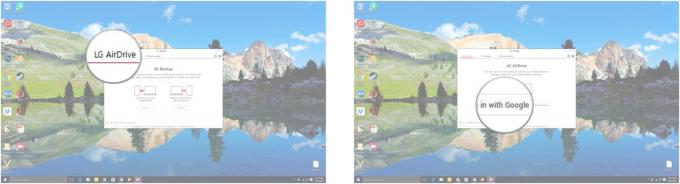
- अपना टाइप करें ईमेल पता.
-
क्लिक करें आगे.

- अपना टाइप करें कुंजिका.
-
क्लिक करें साइन इन करें.

- क्लिक करें अनुमति.
-
अपन सेट करें जन्म दिन.
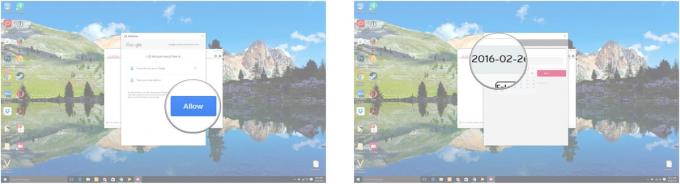
- क्लिक करें सहेजें.
-
दबाएं वृत्त के बगल में उपयोग की शर्तें ताकि एक चेकमार्क दिखाई दे।
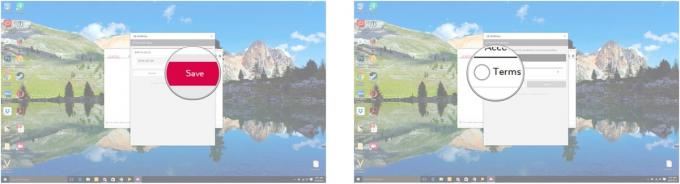
- क्लिक करें इस बात से सहमत.
-
क्लिक करें ठीक है.

एलजी ब्रिज का उपयोग करके अपने एलजी फोन का बैकअप कैसे लें
- अपने कनेक्ट करें एलजी फोन आपके कंप्यूटर के साथ एक यूएसबी केबल.
- अपने फोन पर, नीचे से स्वाइप करें होम स्क्रीन के ऊपर.
-
थपथपाएं USB सूचना.

- नल टोटी फ़ाइल स्थानांतरण.
-
नल टोटी सिर्फ एक बार.

- आपके कंप्यूटर लॉन्च पर एलजी ब्रिज अपने डेस्कटॉप या स्टार्ट मेनू से। आपका फोन LG ब्रिज के जरिए आपके कंप्यूटर से कनेक्ट हो जाएगा।
-
क्लिक करें एलजी बैकअप के शीर्ष मेनू में एलजी ब्रिज खिड़की।

- क्लिक करें बैक अप लें.
-
दबाएं चेक बॉक्स आप जो भी करना चाहते हैं उसके पास।
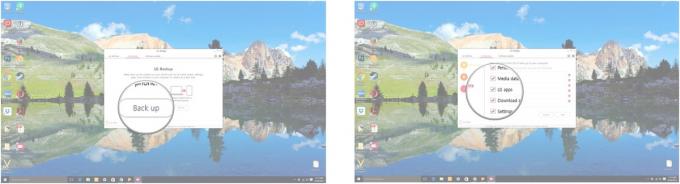
- क्लिक करें शुरू जब आप अपने फोन का बैकअप लेने के लिए तैयार हों।
-
क्लिक करें ठीक है. आपका फ़ोन बैक अप प्रक्रिया शुरू करेगा।

एलजी ब्रिज का उपयोग करके अपने एलजी फोन को कैसे पुनर्स्थापित करें
- अपने कनेक्ट करें एलजी फोन आपके कंप्यूटर के साथ एक यूएसबी केबल.
- आपके फोन पर, नीचे स्वाइप करें वहाँ से होम स्क्रीन के ऊपर.
-
थपथपाएं USB सूचना.

- नल टोटी फ़ाइल स्थानांतरण.
-
नल टोटी सिर्फ एक बार.

- आपके कंप्यूटर लॉन्च पर एलजी ब्रिज अपने डेस्कटॉप या स्टार्ट मेनू से। आपका फोन LG ब्रिज के जरिए आपके कंप्यूटर से अपने आप कनेक्ट हो जाएगा।
- क्लिक करें एलजी बैकअप के शीर्ष मेनू में एलजी ब्रिज खिड़की।
-
क्लिक करें पुनर्स्थापित.

- दबाएं बैकअप आप अपने फ़ोन को पुनर्स्थापित करने के लिए उपयोग करना चाहते हैं।
-
क्लिक करें आगे. आपकी फ़ाइलें एक बहाली के लिए तैयार की जाएंगी।

- क्लिक करें शुरू.
-
क्लिक करें ठीक है. आपकी फ़ाइलों को पुनर्स्थापित किया जाएगा।

एलजी ब्रिज का उपयोग करके अपने एलजी फोन के सॉफ़्टवेयर को कैसे अपडेट करें
- अपने कनेक्ट करें एलजी फोन आपके कंप्यूटर के साथ एक यूएसबी केबल.
- आपके फोन पर, नीचे स्वाइप करें के ऊपर से होम स्क्रीन.
-
थपथपाएं USB सूचना.

- नल टोटी फ़ाइल स्थानांतरण.
-
नल टोटी सिर्फ एक बार. आपका फोन LG ब्रिज के जरिए आपके कंप्यूटर से कनेक्ट हो जाएगा।

- आपके कंप्यूटर लॉन्च पर एलजी ब्रिज अपने डेस्कटॉप या स्टार्ट मेनू से। आपका फोन LG ब्रिज के जरिए आपके कंप्यूटर से अपने आप कनेक्ट हो जाएगा।
- क्लिक करें सॉफ्टवेयर अपडेट के शीर्ष मेनू में एलजी ब्रिज खिड़की।
-
क्लिक करें सॉफ्टवेयर अपडेट. एलजी ब्रिज स्वचालित रूप से आपके फोन के सॉफ्टवेयर संस्करण की जांच करेगा।
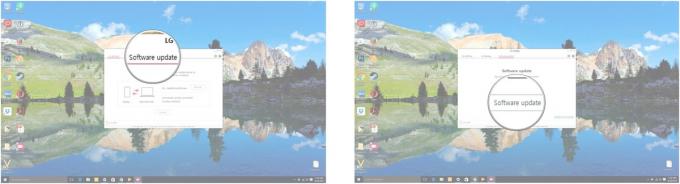
हमारा फ़ोन अद्यतित है इसलिए हम दुर्भाग्य से आपको कोई और कदम नहीं दिखा सकते हैं। यदि आपका फ़ोन पुराना है, तो अपने सॉफ़्टवेयर को अपडेट करने के लिए ऑन-स्क्रीन चरणों का पालन करें।
वेरिज़ॉन नई असीमित लाइनों पर $ 10 / मो के लिए पिक्सेल 4 ए की पेशकश कर रहा है
एलजी ब्रिज का उपयोग करके अपने एलजी फोन और कंप्यूटर के बीच फ़ाइलों को वायरलेस तरीके से कैसे स्थानांतरित करें
सुनिश्चित करें कि एलजी ब्रिज इन चरणों को शुरू करने से पहले आपके कंप्यूटर पर चल रहा है। यह भी ध्यान दें कि LG AirDrive, वह सुविधा जो आपको फ़ाइलों को वायरलेस तरीके से स्थानांतरित करने की सुविधा देती है, सभी एलजी फोन पर उपलब्ध नहीं है और इसे डाउनलोड नहीं किया जा सकता है।
- अपने एलजी फोन पर टैप करें समायोजन अपनी होम स्क्रीन पर या ऐप ड्रावर में आइकन।
- थपथपाएं नेटवर्क टैब।
-
नल टोटी साझा करें और कनेक्ट करें.

- में स्वाइप करें शेयर और कनेक्ट मेनू.
- नल टोटी एलजी एयरड्राइव.
-
नल टोटी साइन इन करें.

- नल टोटी Google के साथ साइन इन करें या किसी अन्य खाते से साइन इन करें आपके कंप्यूटर पर LG ब्रिज में आपने जो साइन इन किया है, उसके आधार पर। इस मामले में हम Google के साथ साइन इन करते हैं।
- नल टोटी अनुमति.
-
नल टोटी आपका खाता या खाता जोड़ो यदि आपका खाता सूचीबद्ध नहीं है। इस मामले में हमने Add खाता चुना।

- अपना भरें ईमेल पता.
- नल टोटी आगे.
-
अपना टाइप करें कुंजिका.

- नल टोटी आगे.
-
नल टोटी स्वीकार करना.

- अपने कंप्यूटर पर क्लिक करें एलजी एयरड्राइव के शीर्ष मेनू में एलजी ब्रिज खिड़की।
-
क्लिक करें जुडिये. आपका कंप्यूटर आपके फोन को खोजेगा और अपने आप कनेक्ट हो जाएगा।

- क्लिक करें फ़ाइलें देखें. एक नयी विंडो खुलेगी।
-
डबल क्लिक करें आंतरिक स्टोरेज.
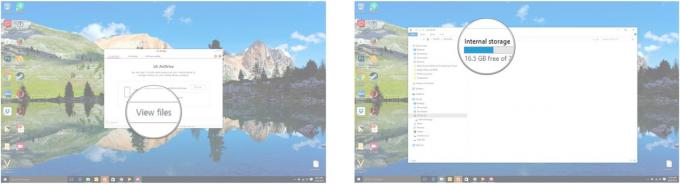
अब आप अपने कंप्यूटर और अपने फ़ोन के बीच फ़ाइलों को खींच और छोड़ सकते हैं।
आपके कनेक्शन
अपने एलजी फोन का बैकअप लेने, पुनर्स्थापित करने और अपडेट करने के लिए आप क्या उपयोग करते हैं? क्या आप एलजी ब्रिज का उपयोग करेंगे जो अब यहाँ समझाया गया है? नीचे टिप्पणी अनुभाग में हमें बताएं!

ये सबसे अच्छे वायरलेस ईयरबड हैं जिन्हें आप हर कीमत पर खरीद सकते हैं!
सबसे अच्छा वायरलेस ईयरबड आरामदायक, शानदार ध्वनि, बहुत अधिक लागत नहीं है, और आसानी से जेब में फिट होते हैं।

PS5 के बारे में आपको जो कुछ भी जानना है: रिलीज की तारीख, मूल्य, और बहुत कुछ।
सोनी ने आधिकारिक तौर पर पुष्टि की है कि यह PlayStation 5 पर काम कर रहा है। यहां हम सब कुछ जानते हैं जो इसके बारे में अब तक जानते हैं।

नोकिया ने 200 डॉलर के तहत दो नए बजट एंड्रॉइड वन फोन लॉन्च किए।
एचएमडी ग्लोबल के बजट स्मार्टफोन लाइनअप में नोकिया 2.4 और नोकिया 3.4 नवीनतम जोड़ हैं। चूंकि वे दोनों एंड्रॉइड वन डिवाइस हैं, इसलिए उन्हें दो प्रमुख ओएस अपडेट प्राप्त करने और तीन साल तक नियमित सुरक्षा अपडेट प्राप्त करने की गारंटी है।

फिटबिट सेंस और वर्सा 3 के लिए ये बेहतरीन बैंड हैं।
फिटबिट सेंस और वर्सा 3 की रिलीज के साथ, कंपनी ने नए इन्फिनिटी बैंड भी पेश किए। हमने आपके लिए चीजों को आसान बनाने के लिए सर्वश्रेष्ठ लोगों को चुना है।
